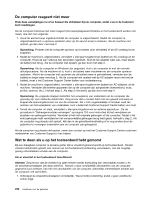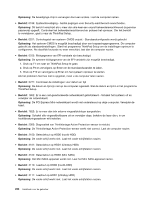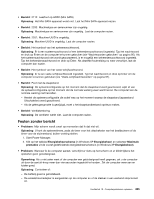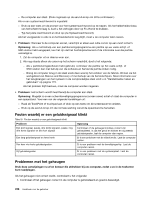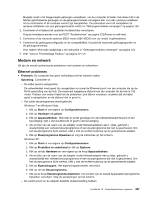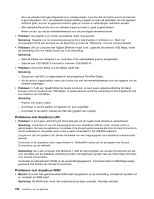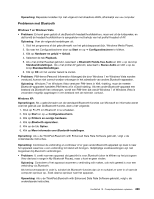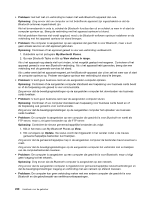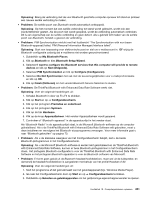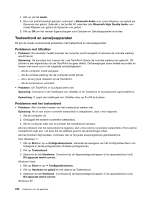Lenovo ThinkPad X220i (Dutch) User Guide - Page 245
Modem en netwerk, Ethernet-problemen
 |
View all Lenovo ThinkPad X220i manuals
Add to My Manuals
Save this manual to your list of manuals |
Page 245 highlights
Mogelijk moet u het toegevoegde geheugen verwijderen, om de computer te testen met alleen het in de fabriek geïnstalleerde geheugen en de geheugenmodules vervolgens één voor één opnieuw installeren om te controleren of de modules correct zijn aangesloten. De procedure voor het verwijderen en opnieuw installeren van een geheugenmodule vindt u in "Geheugenmodules vervangen" op pagina 153. 2. Controleer of er tijdens het opstarten foutberichten verschijnen. Volg de herstelprocedures voor de POST "Foutberichten" op pagina 223(Power-on self-test). 3. Controleer of de nieuwste systeem-BIOS-versie (UEFI BIOS) voor uw model is geïnstalleerd. 4. Controleer de geheugenconfiguratie en de compatibiliteit, inclusief de maximale geheugengrootte en de geheugensnelheid. Voor nadere informatie raadpleegt u de instructies in "Geheugenmodules vervangen" op pagina 153. 5. Voer "Lenovo ThinkVantage Toolbox" op pagina 221 uit. Modem en netwerk Dit zijn de meest voorkomende problemen met modems en netwerken: Ethernet-problemen • Probleem: De computer kan geen verbinding met het netwerk maken. Oplossing: Controleer of: - De kabel goed is aangesloten. De netwerkkabel moet goed zijn aangesloten op zowel de Ethernet-poort van de computer als op de RJ45-aansluiting van de hub. De maximaal toegestane afstand van de computer tot de hub is 100 meter. Probeer een andere kabel als de problemen zich blijven voordoen, ondanks dat de kabel goed is aangesloten en de afstand niet te groot is. - Het juiste stuurprogramma wordt gebruikt. Windows 7 en Windows Vista: 1. Klik op Start en vervolgens op Configuratiescherm. 2. Klik op Hardware en geluid. 3. Klik op Apparaatbeheer. Wanneer er wordt gevraagd om een beheerderswachtwoord of een bevestiging, typt u dat wachtwoord of geeft u die bevestiging. 4. Als er links van de naam van de adapter onder Netwerkadapters een ! staat, gebruikt u waarschijnlijk een verkeerd stuurprogramma of een stuurprogramma dat niet is geactiveerd. Om het stuurprogramma bij te werken, klikt u met de rechtermuisknop op de gemarkeerde adapter. 5. Klik op Stuurprogramma bijwerken en volg de instructies op het scherm. Windows XP: 1. Klik op Start en vervolgens op Configuratiescherm. 2. Klik op Prestaties en onderhoud en klik op Systeem. 3. Klik op de tab Hardware en vervolgens op de knop Apparaatbeheer. 4. Als er links van de naam van de adapter onder Netwerkadapter een x staat, gebruikt u waarschijnlijk een verkeerd stuurprogramma of een stuurprogramma dat niet is geactiveerd. Om het stuurprogramma bij te werken, klikt u met de rechtermuisknop op de gemarkeerde adapter. 5. Klik op Eigenschappen. Het eigenschappenvenster verschijnt. 6. Klik op de tab Stuurprogramma. 7. Klik op de knop Stuurprogramma bijwerken. Het venster van de wizard Apparaatstuurprogramma bijwerken verschijnt. Volg de aanwijzingen op het scherm. - De switch-poort en de adapter dezelfde duplexinstelling hebben. Hoofdstuk 10. Computerproblemen oplossen 227